Partie 1 : Pourquoi votre application Outlook sur le téléphone plante-t-elle ?
Êtes-vous frustré parce que votre application Outlook continue de planter sur un smartphone Android ? L'application Outlook est l'une des applications Android les plus utiles qui peuvent vous aider à rester connecté avec vos comptes de messagerie. Il peut agir comme votre gestionnaire personnel pour vous aider à gérer et à conserver un ensemble d'informations. Avec l'application Outlook, vous pouvez envoyer ou recevoir des e-mails, suivre ou prendre des rendez-vous, et bien plus encore.
Si Outlook continue de s'arrêter sur le téléphone Android, vous n'avez pas à vous inquiéter. Ce guide vous aidera à vous débarrasser de cette erreur en vous proposant plusieurs solutions efficaces. Vous pouvez implémenter n’importe laquelle des méthodes et voir laquelle fonctionne pour vous. Commençons par discuter des solutions sans perdre de temps.
Partie 2 : Comment réparer les plantages de l'application Outlook sur les smartphones ?
Cette section comprend plusieurs méthodes pour résoudre le problème où l'application Outlook continue de planter sur les appareils Android. Une application est un logiciel tiers qui peut planter pour diverses raisons. Lorsque vous lancez l'application Outlook, elle peut ne plus répondre, se fermer de manière inattendue ou disparaître. Voici des instructions étape par étape pour résoudre le problème de plantage de l'application Outlook.
Méthode 1 : fermez l’application Outlook et redémarrez-la
Si l'application Outlook cesse de fonctionner sur un mobile Android, la première chose que vous pouvez faire est de redémarrer votre appareil. Vous pouvez maintenant commencer à utiliser cette application et si le problème persiste, vous devez forcer l'arrêt de l'application et la redémarrer.
Cela fermera toutes les opérations Outlook en cours et démarrera l’application à partir d’un nouvel état. Il est très efficace pour résoudre les problèmes mineurs liés à l’application Outlook Android.
Ne t'inquiète pas ; vous ne perdrez aucune donnée lorsque vous forcerez l'arrêt et la réouverture de l'application. Voici quelques étapes utiles pour vous guider sur la façon de forcer l’arrêt de l’application :
Étape 1 : Naviguez et ouvrez l'application Paramètres sur votre smartphone Android.
Étape 2 : Recherchez et cliquez sur Applications et notifications, puis recherchez Outlook.
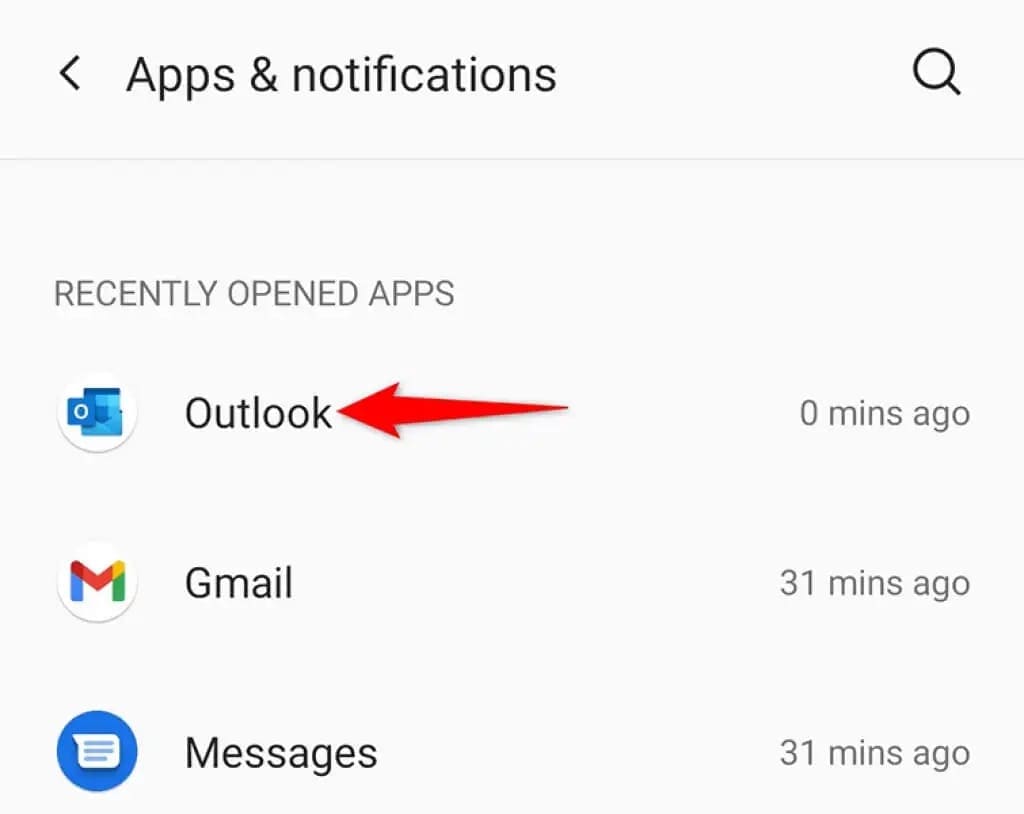
Étape 3 : Cliquez sur Outlook, puis sélectionnez l'option Forcer l'arrêt.
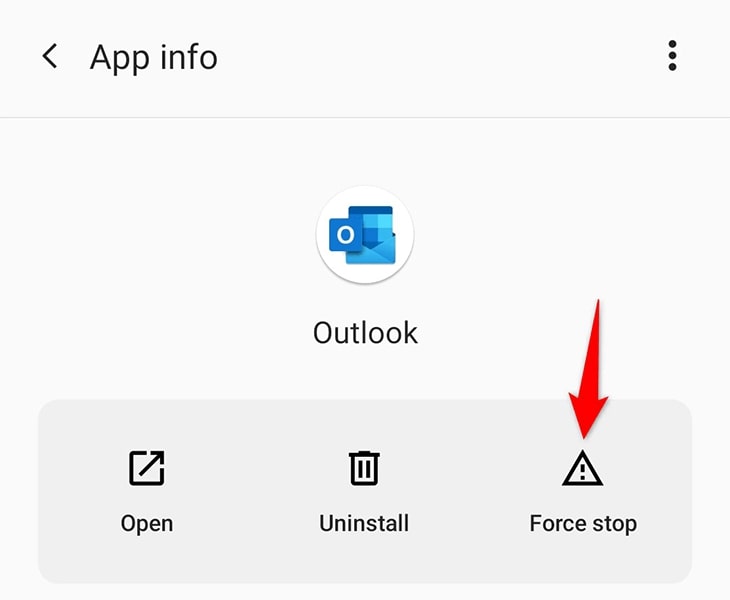
Étape 4 : Cliquez sur OK dans la case qui s'affiche sur votre écran pour confirmer votre action.
Étape 5 : Désormais, l'application Outlook est complètement fermée et toutes les opérations ont été arrêtées.
Étape 6 : Recherchez l'application Outlook dans le tiroir d'applications et appuyez sur l'icône pour la relancer.
Méthode 2 : vider le cache et les données de l'application Outlook
Lorsqu'il y a un problème avec une application, il y a de fortes chances que les fichiers cache de l'application en soient responsables. Lorsqu'il y a un problème avec une application, il y a de fortes chances que les fichiers cache de l'application en soient responsables.
Heureusement, vous pouvez supprimer tous ces fichiers de cache et potentiellement réparer votre application Outlook. Cela ne supprime pas vos données personnelles de l'application.
Étape 1 : Appuyez sur l'icône de l'application Paramètres sur votre téléphone Android.
Étape 2 : Accédez à Applications et notifications, puis cliquez sur Outlook.
Étape 3 : Appuyez sur l'option Stockage et cache sur la page de l'application Outlook.
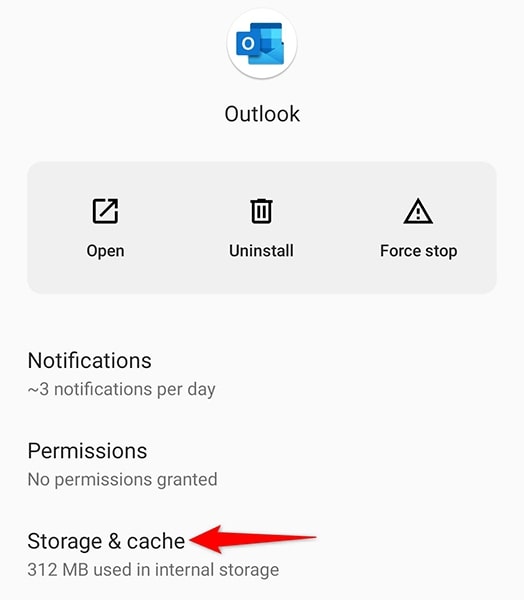
Étape 4 : Pour vider le cache, vous devez cliquer sur Vider le cache.
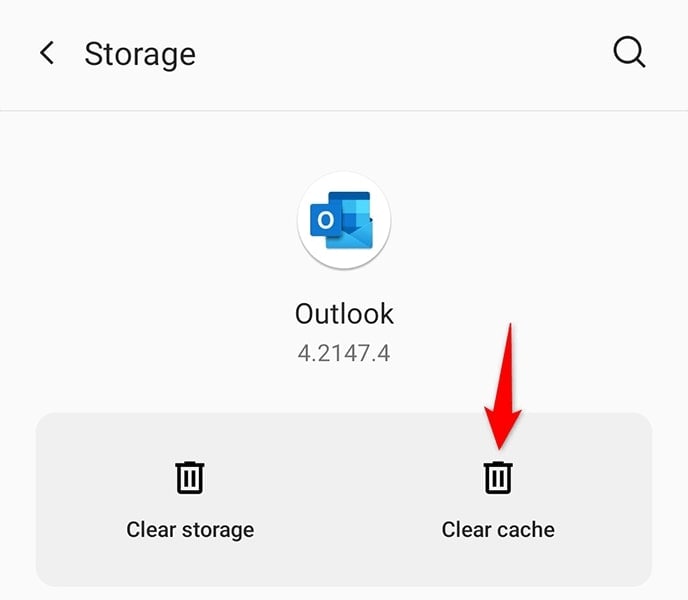
Étape 5 : Cliquez sur le bouton Fermer.
Étape 6 : Ouvrez l'application Outlook et voyez si elle fonctionne idéalement.
Méthode 3 : désinstaller l'application Outlook
Si vos problèmes Outlook persistent, il peut être intéressant de désinstaller et de réinstaller l'application Outlook sur votre téléphone. Cela permet à l'application de créer tous ses fichiers principaux à partir de zéro.
Lorsque vous réinstallez Outlook, vous ne perdez aucun e-mail, mais vous aurez besoin des informations de connexion de votre compte de messagerie pour ajouter le compte à l'application.
Étape 1 : Accédez au tiroir d'applications sur votre appareil et recherchez Outlook.
Étape 2 : Appuyez et maintenez pendant quelques secondes sur Outlook et sélectionnez Désinstaller.
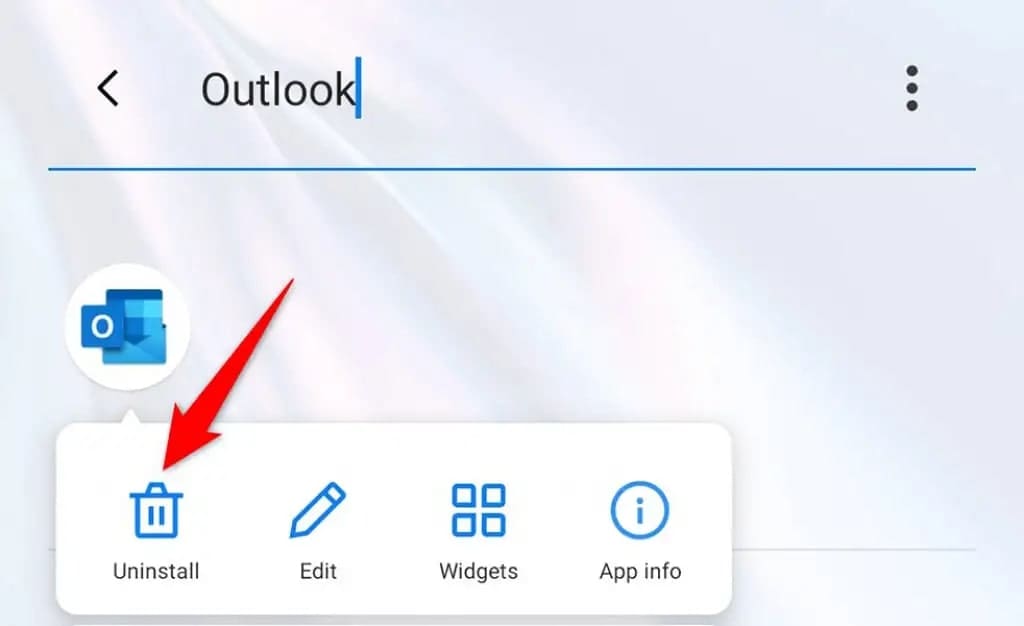
Étape 3 : Sélectionnez OK dans la zone d'invite pour confirmer votre choix.
Étape 4 : Pour réinstaller l'application, vous devez accéder au Google Play Store et rechercher Microsoft Outlook.
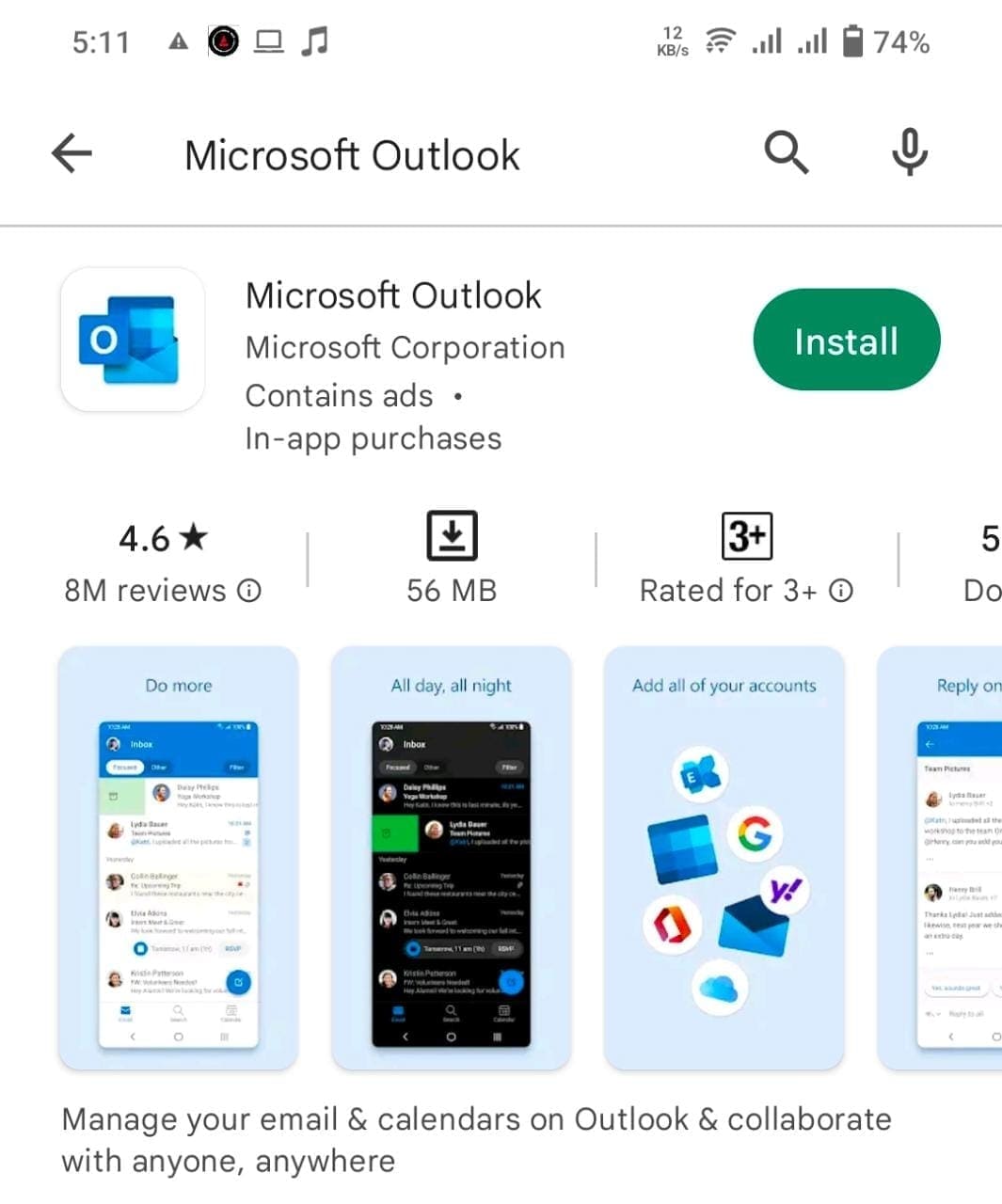
Étape 5 : Cliquez sur Installer pour accéder à l'application sur votre appareil Android.
Étape 6 : Ouvrez l'application Outlook et connectez-vous en utilisant votre adresse e-mail.
Méthode 4 : mettre à jour l’application Outlook
Parfois, l'application Outlook continue de planter ou cesse de fonctionner en raison de la version obsolète que vous utilisez. Vous devez mettre à jour vos applications pour ne pas rencontrer de problèmes et pour pouvoir utiliser les correctifs et les modifications que les développeurs ont apportés à la dernière version de l'application.
Accédez à Google Play Store et recherchez l'application Outlook. Si vous utilisez une version obsolète, il vous sera demandé de mettre à jour l'application. Cliquez sur Mettre à jour et attendez que l'application télécharge la nouvelle version.
Méthode 5 : supprimer le compte de messagerie
Si vous êtes constamment confronté au problème de plantage de l'application Outlook sur votre smartphone Android, vous devez supprimer votre adresse e-mail et vous reconnecter. Microsoft Outlook vous permet de réinitialiser votre compte de messagerie si vous rencontrez de tels problèmes. De plus, si vous réalisez que l'application ne synchronise pas les e-mails, opter pour cette option en vaut la peine.
Pour cette procédure, l'application Microsoft Outlook doit être lancée sur votre téléphone mobile.
Étape 1 : Ouvrez l'application Outlook sur le téléphone Android.
Étape 2 : Dans le coin supérieur gauche, appuyez sur l'icône de profil.
![]()
Étape 3 : Sélectionnez l'icône d'engrenage dans le coin inférieur gauche de l'écran.
![]()
Étape 4 : Choisissez le compte de messagerie affiché en haut de l'écran.
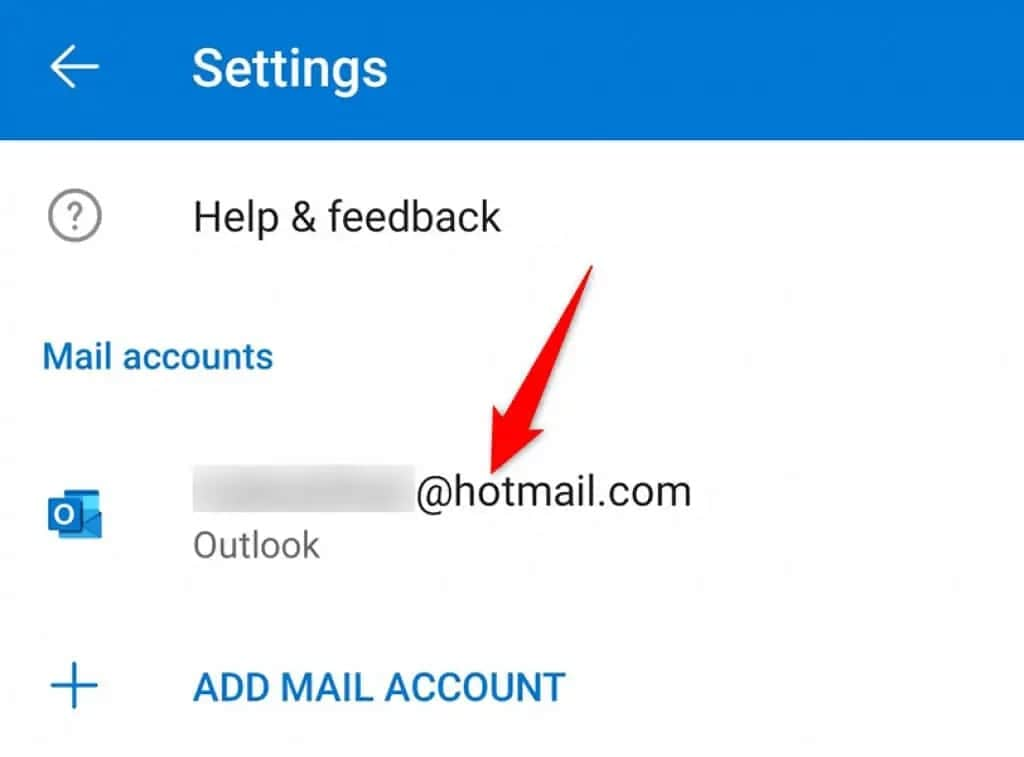
Étape 5 : Faites défiler vers le bas et appuyez sur l'option Réinitialiser le compte.
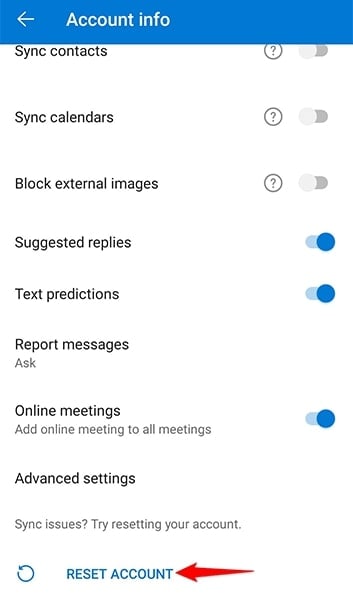
Étape 6 : Appuyez maintenant sur le bouton Continuer pour confirmer votre choix.
Méthode 6 : Vérifiez la mise à jour du système pour votre appareil iOS
Un autre facteur susceptible de provoquer le blocage ou le blocage de l'application Outlook est une version iOS obsolète sur votre appareil. Recherchez régulièrement de nouvelles mises à jour sur votre appareil iOS.
Ne vous inquiétez pas car les paramètres et les données de votre appareil sont conservés ; cependant, vous devez créer une sauvegarde de votre appareil iOS avant d'effectuer la mise à jour du système au cas où la nouvelle version ne fonctionnerait pas ou provoquerait des problèmes avec votre appareil.
Étape 1 : Localisez l'icône de l'application Paramètres sur votre appareil iOS et cliquez dessus.
Étape 2 : Appuyez sur Général dans la liste des options.
Étape 3 : Cliquez maintenant sur l'option Mise à jour du logiciel.
Étape 4 : L'appareil recherchera les dernières versions disponibles.
Vous devez cliquer sur le bouton Télécharger et installer pour mettre à niveau votre système vers la dernière version. Vous devez maintenant attendre que le système soit complètement mis à jour.
Étape 5 : Redémarrez votre système et relancez maintenant l'application Outlook pour voir si elle fonctionne correctement.
Méthode 7 : obtenir de l'aide du support Outlook
Si Outlook continue de planter même après la mise en œuvre de toutes les méthodes mentionnées ci-dessus, vous devez contacter l'équipe d'aide et de support de Microsoft Outlook. Seule l'équipe peut détecter et vous faire savoir pourquoi Outlook continue de planter sur votre téléphone Android.
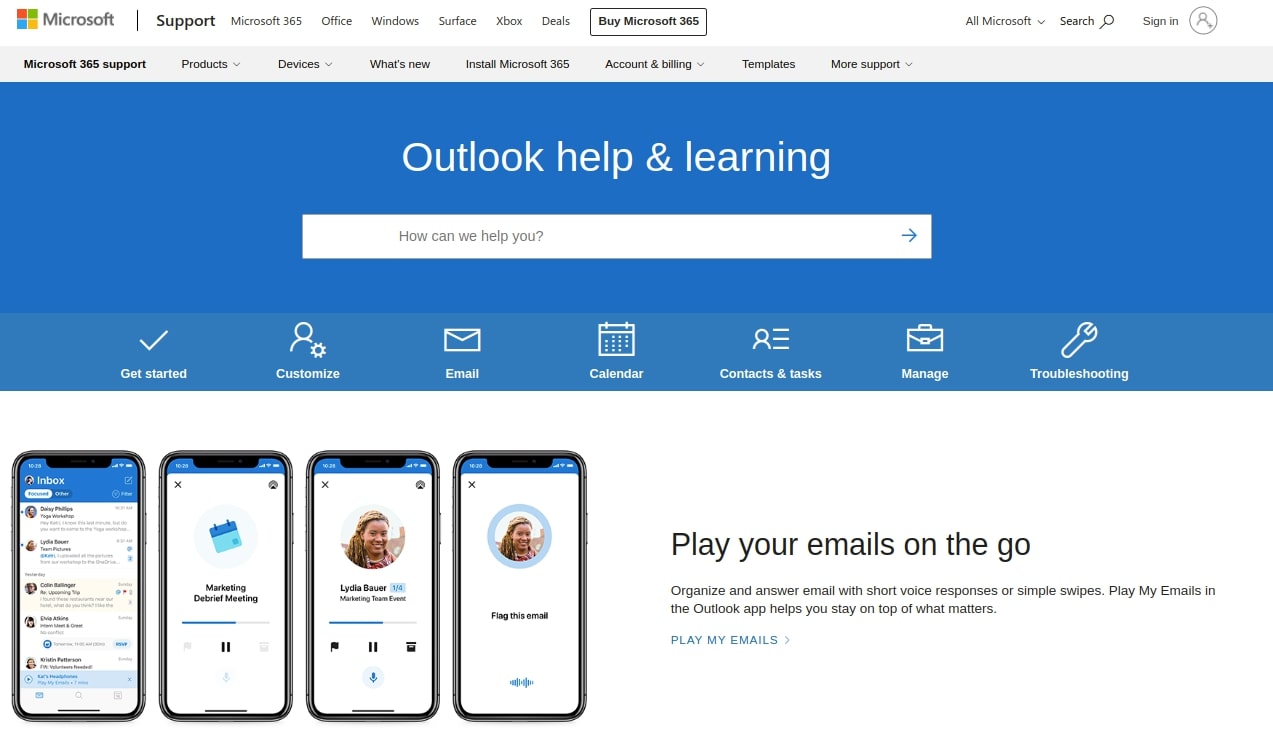
Vous devez suivre les étapes ci-dessous pour contacter l'équipe de support Microsoft Outlook :
Étape 1 : Recherchez l'application mobile Outlook dans le tiroir d'applications et appuyez sur pour l'ouvrir.
Étape 2 : Appuyez sur la photo de profil pour voir d'autres options.
Étape 3 : Maintenant, regardez le côté gauche de l'écran et appuyez sur l'icône de point d'interrogation.
Étape 4 : Sous Aide et commentaires, cliquez sur Support client.
Bonus : Comment réparer les e-mails Outlook sur le bureau ?
Si vous n'avez trouvé aucune solution et que vous ne parvenez toujours pas à ouvrir les e-mails sur l'application, il est possible que les fichiers de courrier électronique soient corrompus ou endommagés. Si tel est le cas, vous devez penser à réparer les fichiers de données. Vous pouvez réparer les e-mails sur un ordinateur de bureau à l'aide d'un outil de réparation. Wondershare Repairit for Email est l'un des meilleurs logiciels capables de réparer les e-mails corrompus ou endommagés en plusieurs lots.
Voici quelques fonctionnalités notables de Wondershare Repairit pour le courrier électronique :

Wondershare Repairit for Email
751 557 personnes l'ont téléchargé.
-
Réparez les fichiers PST et OST endommagés dans Outlook dans tous les scénarios de corruption de courrier électronique, tels que les pannes de disque dur et les secteurs défectueux, les attaques de virus et les chevaux de Troie, la corruption et les dysfonctionnements des perspectives, la procédure d'arrêt inappropriée, etc.
-
Restaurez les e-mails Outlook supprimés depuis longtemps et extrayez les e-mails, dossiers, calendriers, etc. en quelques secondes.
-
Réparez les e-mails corrompus et restaurez les e-mails supprimés avec un taux de réussite très élevé.
-
Réparez les e-mails dans des bains sans limite de taille et permet de tous les prévisualiser avant de les enregistrer.
-
Compatible avec Windows 7/8/8.1/10/11, Windows Server 2012/2016/2019 et MacOS X 10.11~ MacOS 12 (Monterey).
De plus, vous n'avez besoin d'aucune compétence technique pour réparer les fichiers OST/PST à l'aide de ce programme. Il suffit de 3 étapes pour réparer les e-mails Outlook corrompus ou endommagés. Ainsi, vous devriez essayer de réparer les e-mails si l'une des méthodes ci-dessus ne fonctionne pas et que vous ne parvenez pas à ouvrir les e-mails sur l'application Outlook.
Lectures connexes :
1. Réparer Outlook qui ne se met pas à jour automatiquement
Conclusion
Microsoft Outlook est un gestionnaire de courrier électronique et d'informations très avantageux, important pour les entreprises et les particuliers. Cette application présente de nombreuses fonctionnalités, notamment la gestion de calendriers, le stockage de carnets d'adresses, l'envoi et la réception d'e-mails, et bien d'autres tâches. Mais plusieurs gens font face à outlook qui ne cesse de se planter sur les défis android pour plusieurs raisons.
Si vous êtes également confronté à ce type de problème, vous pouvez utiliser l'une des méthodes susmentionnées et voir laquelle vous convient le mieux. Les personnes qui ont des doutes ou des questions peuvent nous envoyer un message immédiatement.


